
时间:2020-08-30 16:58:05 来源:www.win10xitong.com 作者:win10
我们的电脑都安装的是windows系统来进行办公或者娱乐,有时候会遇到一些比如win10系统把图片尺寸变小的问题。其实不知都还有多少用户遇到了win10系统把图片尺寸变小的问题,要是你想马上解决win10系统把图片尺寸变小的问题,而不想求助于人的话,我们可以按照这个流程:1、2、就可以很好的解决了。下面我们用图文来详细的说一下win10系统把图片尺寸变小的详细解决手法。
具体方法如下:
1、首先,选择图片右击鼠标选择打开方式,用画图打开;
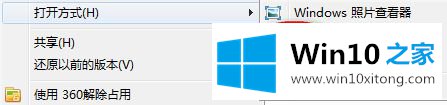
2、打开图片以后,可以看到图片本身很大,图片本身大小位于画图窗口下面;
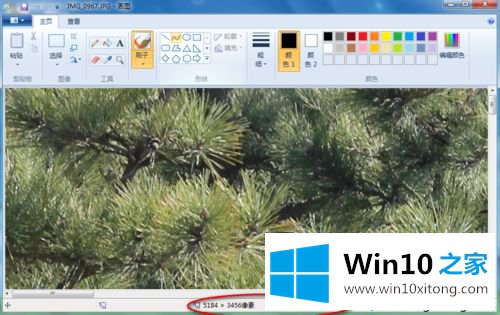
3、点击重新调整大小,如图所示会出现两种选项:大小、像素;
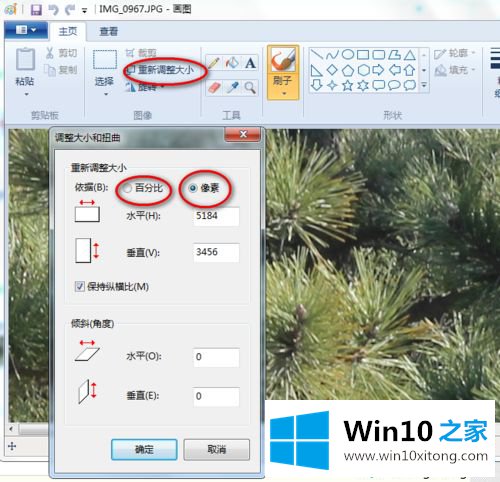
4、此是根据你的需要,选择合适的尺寸,例如:调成像素600*400;

5、点击确定之后,保存,图片就会变小。
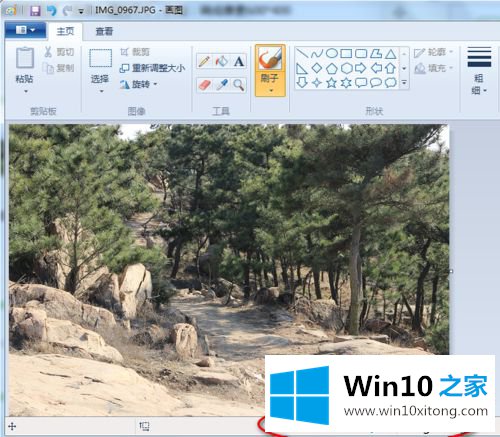
关于win10系统把图片尺寸变小的方法分享到这里了,如果你要修改图片大小,直接按照教程操作吧。
以上内容就是告诉了大家win10系统把图片尺寸变小的详细解决手法,有遇到这样问题的网友可以按照上文介绍的方法尝试处理,希望对大家有所帮助。